有文件需要電子簽名怎麼辦?現在已經是電子資料交流的時代,紙本文件資料已經越來越少了,但有些資料如果需要使用簽名時,你是不是會把檔案印下簽名,在掃描然後回傳給對方呢?不用那麼麻煩,現在就教你怎麼用 Word 製作電子簽名檔吧!其它 Word 教學,你也可以參考:Word 製作桌牌教學,Excel 組合技快速製作法
首先先準備好一個簽名圖檔,你可以先在紙上簽名並拍照存起來。
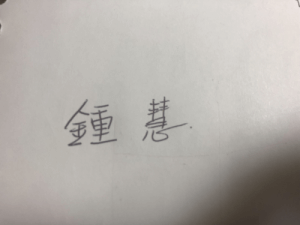
接著貼在 Word 檔中。
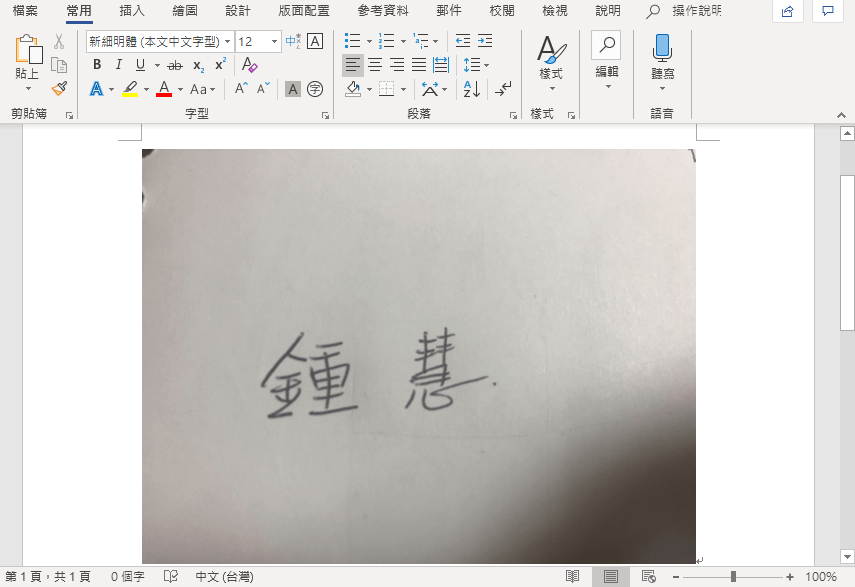
剪裁成合適的大小。
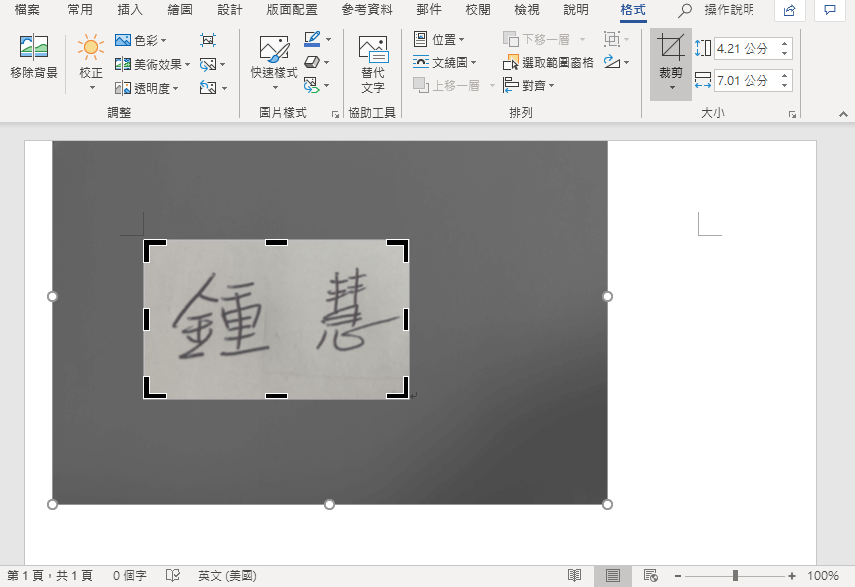
點選圖片,選取〔格式〕中的〔色彩〕,並將色彩設置為〔黑白:50%〕。
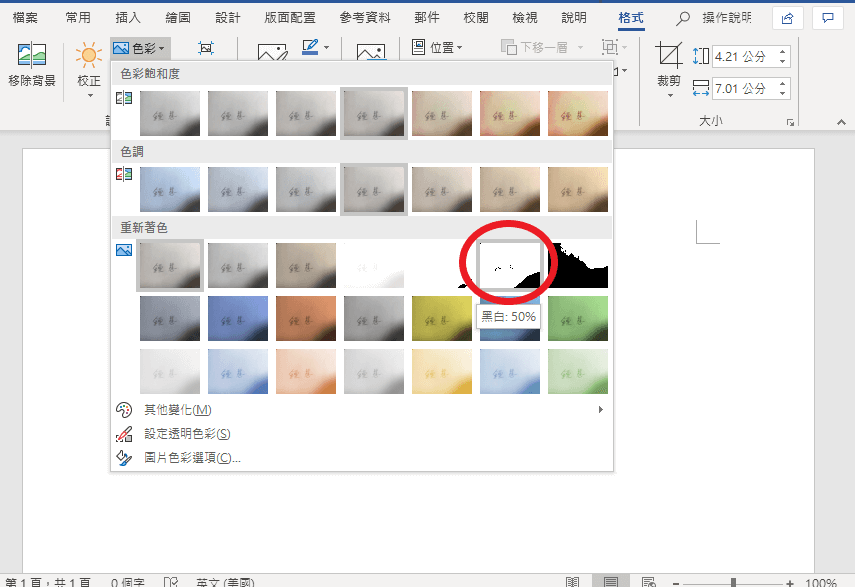
完成設置後,再將圖片剪下,並用圖片格式貼上。
在一次選取〔格式〕中的〔色彩〕,這次選取〔設定透明色彩〕,點選完畢後游標會變成一支畫筆,接著點選圖片中空白處。
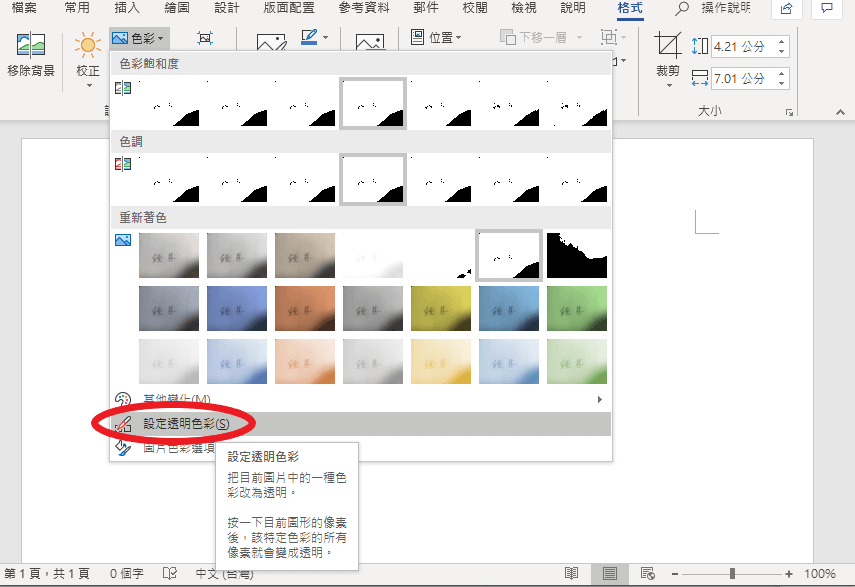
接著選取〔格式〕中的〔文字繞〕,並點選〔文字在後〕。
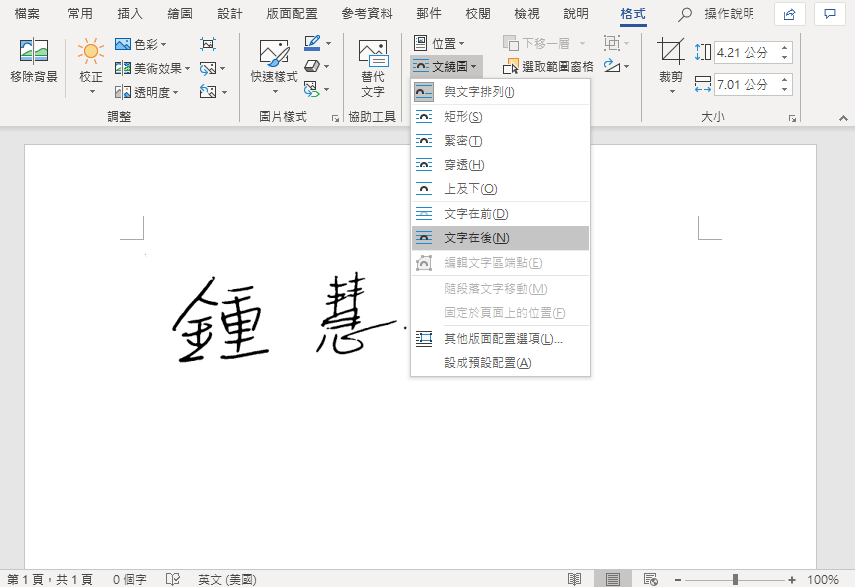
接著就完成一個手寫的簽名檔啦!
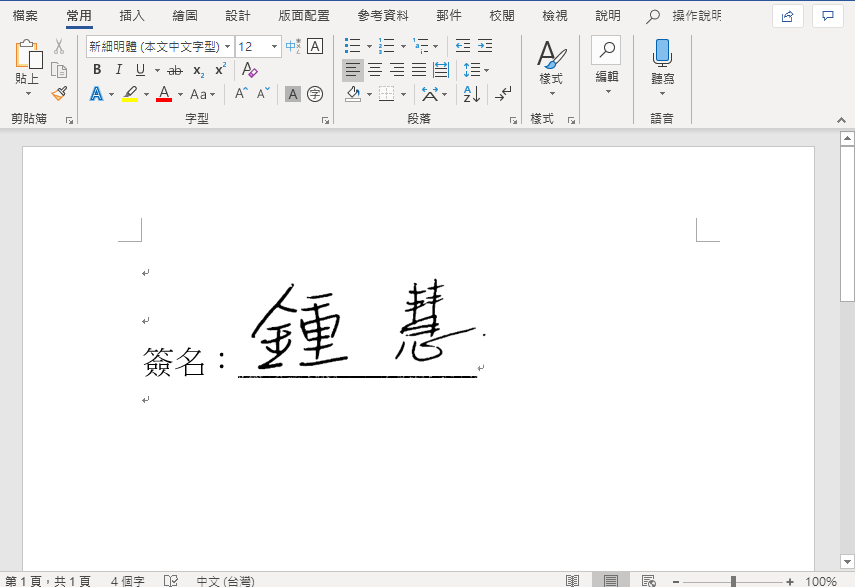
今天跟大家分享的小技巧,有一點是需要注意的,就是如果是使用在商務用途上有可能會是無效的喔!但還是可以使用在很多地方啦!有機會去試試看吧!
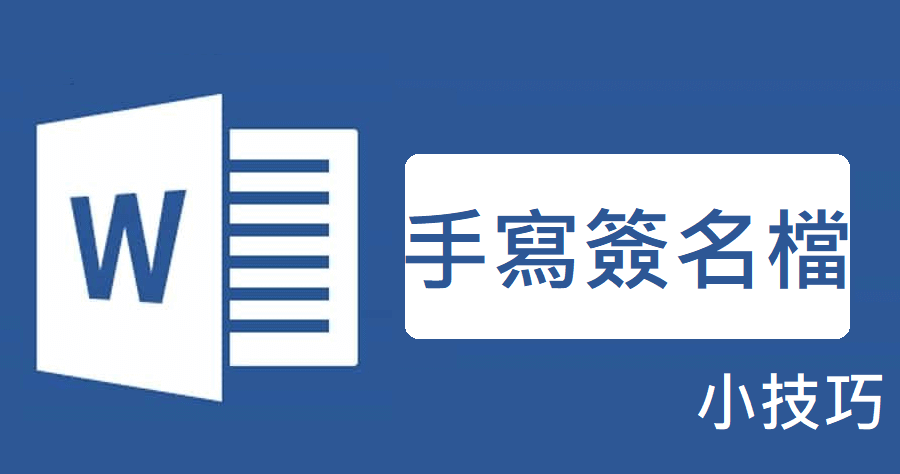









在〈Word 加入手寫電子簽名檔,不用印出來就可簽約〉中有 1 則留言